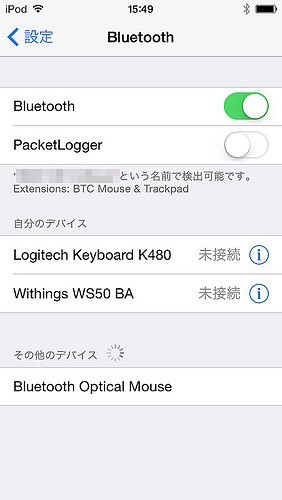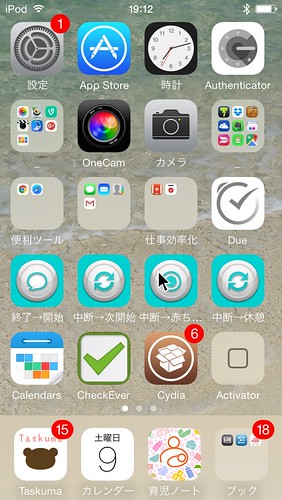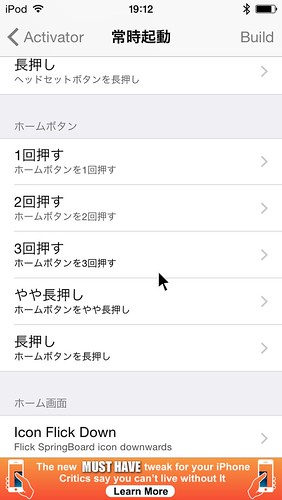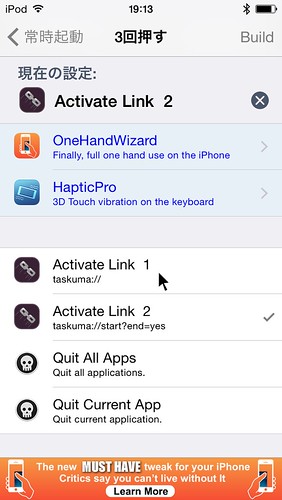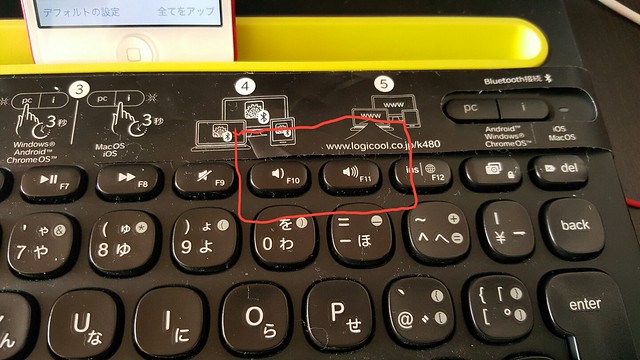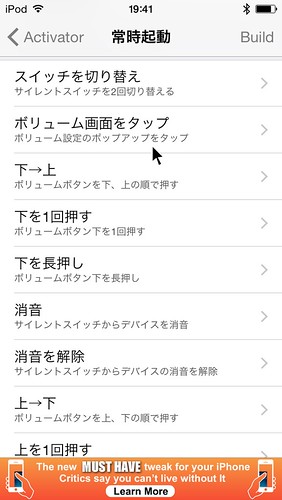iphoneは普通に使うとマウスは使用できませんが、脱獄することでマウスを使用することができます。
マウスとキーボードを使うことで、パソコンを使用するようにiphoneやiPadを使用することができます。
パソコンでiPhoneでも切り替えて使えるBluetoothキーボードがすごい
脱獄アプリ 『BTC Mouse & Trackpad』をインストール
cydiaからBTC Mouse & Trackpad をインストールします。
アプリは有料です。2016年1月10日時点で4.98$(600円)ぐらいです。
Googleアカウントとひも付けすることにより、一度買ったアプリは機種を変えた時も使えるようになります。PayPalから支払いました。
Bluetoothマウスを用意する
レシーバの必要のないBluetoothマウスを用意しましょう。僕はこのマウスを1350円で購入しました。
設定⇛Bluetoothからつなげます。
マウスを使って操作しよう
スリープしていない状態で、マウスを動かすと、カーソルが出現します。左クリックでタップ、右クリックはホームボタンをおした時と同じ挙動になります。
左マウスボタンを押した状態で動かすことで、スワイプなどをしたのと同じ動きになります。
もちろん長押しなどと同じような動きもします。
マウスを少しさわらないでいると、自動でカーソルが消えます。マウスだけでスリープ解除はできませんでした。
(キーボードからはスリープ解除可能です)
マウスだけでなくトラックパッドやMagic Trackpadも利用可能のようです。
マウスでURLスキームを実行する
Activatorという脱獄アプリを介してマウスを使ってURLスキームを行います。
右クリックがホームボタンなので、ホームボタンの3回押しや長押しなどに、URLスキームを割り当てます。
そうすることで、マウスの右クリックを押すことでURLスキームを起動することができます。
キーボードでURLスキームを実行する
キーボードでも同様にActivatorを使い、URLスキームを実行します。
k480のキーボードで試したところ、Activatorのボリュームボタンとキーボードのボリュームボタンがリンクしていました。
ボリュームボタンの1回押しや長押しにURLスキームを割り当てることで、キーボードから実行することができます。
まとめ
- キーボードは脱獄しなくても利用可能です
- マウスは脱獄アプリ『BTC Mouse & Trackpad』が必要です
- キーボードとマウスでURLスキームを利用するためには脱獄アプリ『Activator』が必要です
決して脱獄をお勧めするものではありません。行う際は自己責任でお願いします。
あとがき
どうやってたすくまの使い勝手を向上させるか試行錯誤です。文字を書くのはキーボードを使ったほうが捗りますね。
たすくまの電子書籍を書きました。